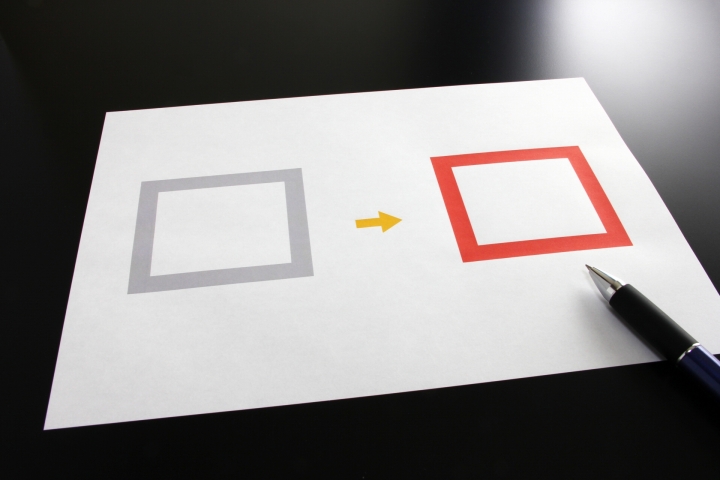今までの話で、オートキャド(AutoCAD)の図面データをバックアップすることの重要性を理解して頂けたかと思います。
私みたいにつまらないところでトラブルにならない為に、バックアップはしっかりとやっておいた方が良いと思います。
これは私の経験からみて、まず間違いのないところですから。
ここまでお話ししてきた内容を読んで、まだ「データのバックアップ?そんな無駄なことはやらない」と思うのであれば、それはそれで良いでしょう。
いつか必ず身に振りかかるデータ関連のトラブルを経験し、それからバックアップをとるようにすれば良いだけです。
私にはそこまで責任をとることは出来ません。
■オートキャド(AutoCAD)側の準備
で、今回はバックアップとは別に、オートキャド(AutoCAD)側のバックアップについてもお話しをしたいと思います。
オートキャド(AutoCAD)はしっかりとしたCADですから、データ保存の重要性も分かっています。
そのあたりがあやふやなCADは売れませんから。
なので、オートキャド(AutoCAD)の機能として、きちんとバックアップ的な機能があるんです。
データの保存及び管理は、本来ならば個人個人がしっかりとやらなければならない問題ではありますが、機能としてついているのですから併せて使っていきたいところです。
タイプとしては2種類あるのですが、まずはバックアップコピーについてお話ししましょう。
■バックアップコピー
バックアップコピーとは、データを上書き保存した際に自動的に作成される、ひとつ前の保存データのことを指します。
…ちょっと分かりにくいですか?
では、もう少し具体的な話で説明します。
・修正の為に図面ファイル(A.dwg)を開く…①
↓
・図面を修正
↓
・修正した図面(A.dwg)を保存して終了…②
以上の操作を行った場合、データを保存したフォルダにはAという名前のファイルが2つ出来るはずです。
ひとつは当然ですが A.dwg で、そしてもうひとつが A.bak です。
dwgファイルは以前お話ししましたが、オートキャド(AutoCAD)の図面データです。そして、もうひとつのbakというファイルがバックアップコピーということになります。
これはどんな状態のデータなのかというと、A.dwgが②の状態のデータなのに対し、A.bakは①の状態、つまりひとつ前のデータとなります。
バックアップコピーというのはそういう意味なんですね。
1回保存をする度に、現状データがdwgに保存され、今までdwgだったデータがbakとして残される、という流れです。
ですから上書き保存を2回連続ですると、dwgもbakも全く同じデータになります。このあたりの考え方をしっかりと理解しておき、いざというときにbakデータを利用できるよう準備をしておきましょう。
■バックアップコピーの利用方法
bakデータの利用方法は簡単です。名前の変更で拡張子をdwgに変えてあげるだけでオートキャド(AutoCAD)のデータに戻ります。簡単ですね。
ただし先程も少しお話ししましたが、基本的には同じ名前のdwgファイルが同じフォルダに存在しますから、名前を変更する際には注意が必要です。
もしバックアップコピーが必要ない場合は、設定を変えてしまえば作成されなくなります。あまりオススメはしませんが、どうしてもイヤなら方法はなくはないです。
プルダウンメニューの「ツール」一番下に「オプション」という項目があるのでクリックすると、ダイアログボックスが出てきます。
↓
「ファイル」とか「表示」とか、いくつかのタブに分かれている中から、「開く/保存」タブを選択します。
↓
左下の「ファイルの安全確保」項目内に「保存時にバックアップコピーを作成(B)」があるので、ピックをはずします。
↓
「 OK 」 ボタンを押して完了。
以上の操作で、いくら上書き保存してもバックアップコピーが作成されなくなります。あまりオススメはしませんが…(←しつこい)
バックアップコピーに関しては以上です。基本的にはそれほど使うことはないかも知れませんが、間違えて保存してしまった場合などで時々使います。
意外と役に立つ場合もありますから、邪魔かも知れませんが、とりあえずは作成するようにしておくのが良いと思います。